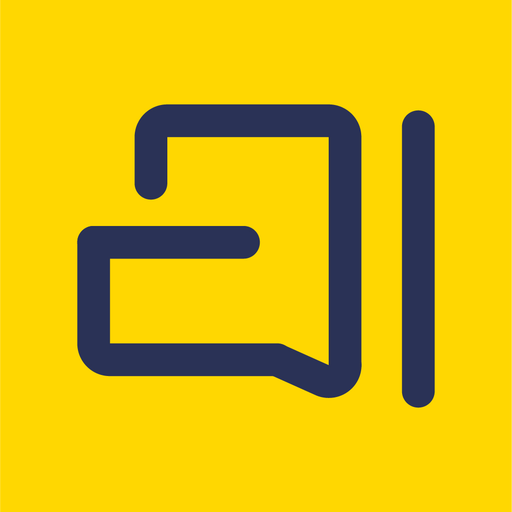Beschreibung
Zoho Assist – Remote-Desktop-Software hilft Ihnen, einen Computer direkt von Ihrem Android-Gerät über die Remote-Desktop-App fernzusteuern. Darüber hinaus können Sie auch Remote-Support für unbeaufsichtigte Computer bereitstellen. Helfen Sie Kunden, egal wo Sie sind. Bieten Sie Ihren Kunden nahtlosen Remote-Support, wenn sie ihn am dringendsten benötigen.
Laden Sie Kunden ganz einfach zu einer Remote-Support-Sitzung ein
Senden Sie eine Einladung zur Remote-Sitzung über die Zoho Assist – Technician-App oder teilen Sie die Einladungs-URL mit Kunden. Sie werden sofort mit dem Computer Ihres Kunden verbunden, sobald er die Einladung annimmt oder auf die URL klickt.
Greifen Sie auf unbeaufsichtigte Remote-Computer zu
Mit der Zoho Assist – Technician-App können Sie den unbeaufsichtigten Remote-Computer Ihres Kunden steuern, egal wo Sie sich befinden. Das bedeutet, dass Sie Fehler auf Remote-Computern beheben können, ohne dass der Kunde davor stehen muss.
Navigation auf mehreren Monitoren
Navigieren Sie zwischen einer beliebigen Anzahl von Monitoren, die mit dem Remote-Desktop verbunden sind. Die Erkennung aktiver Monitore erfolgt automatisch.
Machen Sie sofortige Screenshots
Zoho Assist-Fernzugriffssoftware Erfassen Sie Screenshots sofort mit einem einzigen Antippen. Verwenden Sie die Bilder, um Probleme durchzugehen und später zu beheben.
Datei Übertragung
Übertragen Sie während einer Fernzugriffssitzung Dateien zu und von Ihrem Android-Gerät. Senden und empfangen Sie Dateien sogar an einen entfernten, unbeaufsichtigten Computer.
Immer sicher
Zoho Assist verwendet erweiterte 128-Bit- und 256-Bit-AES-Verschlüsselung. Alle Remote-Support-Sitzungen sind sicher und zuverlässig.
Bild im Bild
In diesem Modus können Sie den Bildschirm der laufenden Fernzugriffssitzung außerhalb der App anzeigen, während Sie andere Apps auf Ihrem Mobiltelefon durchsuchen.
Wie es funktioniert
Schritt 1: Öffnen Sie die Zoho Assist – Techniker-App. Geben Sie die E-Mail-Adresse des Kunden ein, um ihn zur Remote-Support-Sitzung einzuladen. Alternativ können Sie die URL direkt kopieren und senden.
Schritt 2: Der Kunde wird mit der Sitzung verbunden, sobald er auf die Einladungs-URL klickt. Jetzt können Sie sehen, was die Kunden sehen. Und auch den Computer des Kunden fernsteuern.
Schritt 3: Chatten Sie mit dem Kunden, um eine Anleitung zu geben. Sie können auch einen anderen Techniker einladen, um das Problem gemeinsam zu beheben.
Bitte schreiben Sie an assist@zohomobile.com und teilen Sie uns Ihre Erfahrungen mit. Wenn Sie außerdem Remote-Support für das Android-Gerät eines Kunden leisten möchten, bitten Sie Ihren Kunden, unsere Kunden-App hier herunterzuladen:
https://play.google.com/store/apps/details?id=com.zoho.assist.agent
Was ist neu in der neuesten Version? 3.18
Open AI Integration Zia!